eduroam iPhone ve iPad Bağlantı Ayarları
1. Adım
iPhone'nunuzdan eduroam ağına katılmak için aşağıdaki butona tıklayarak iPhone/iPad yapılandırma dosyasını telefonunuza/tabletinize indiriyoruz.
2. Adım
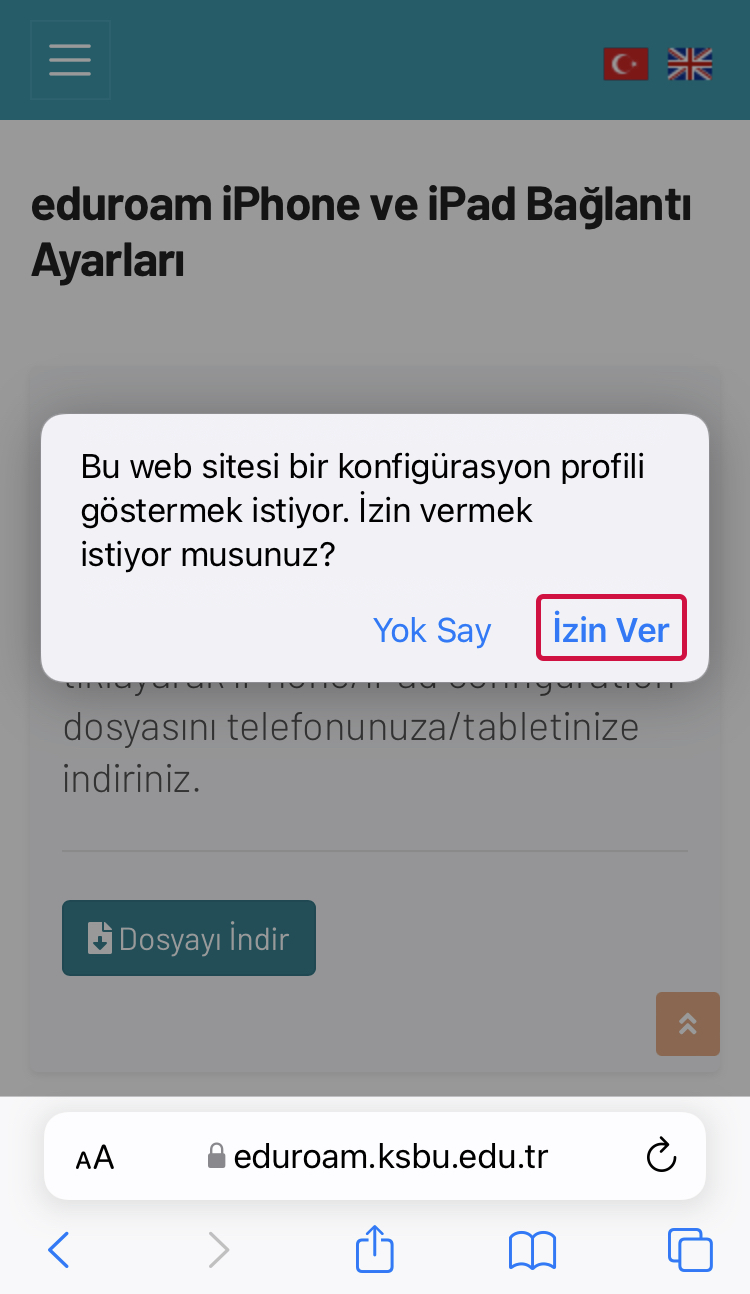
Ekrana gelen uyarıda İzin Ver butonuna tıklıyoruz.
3. Adım
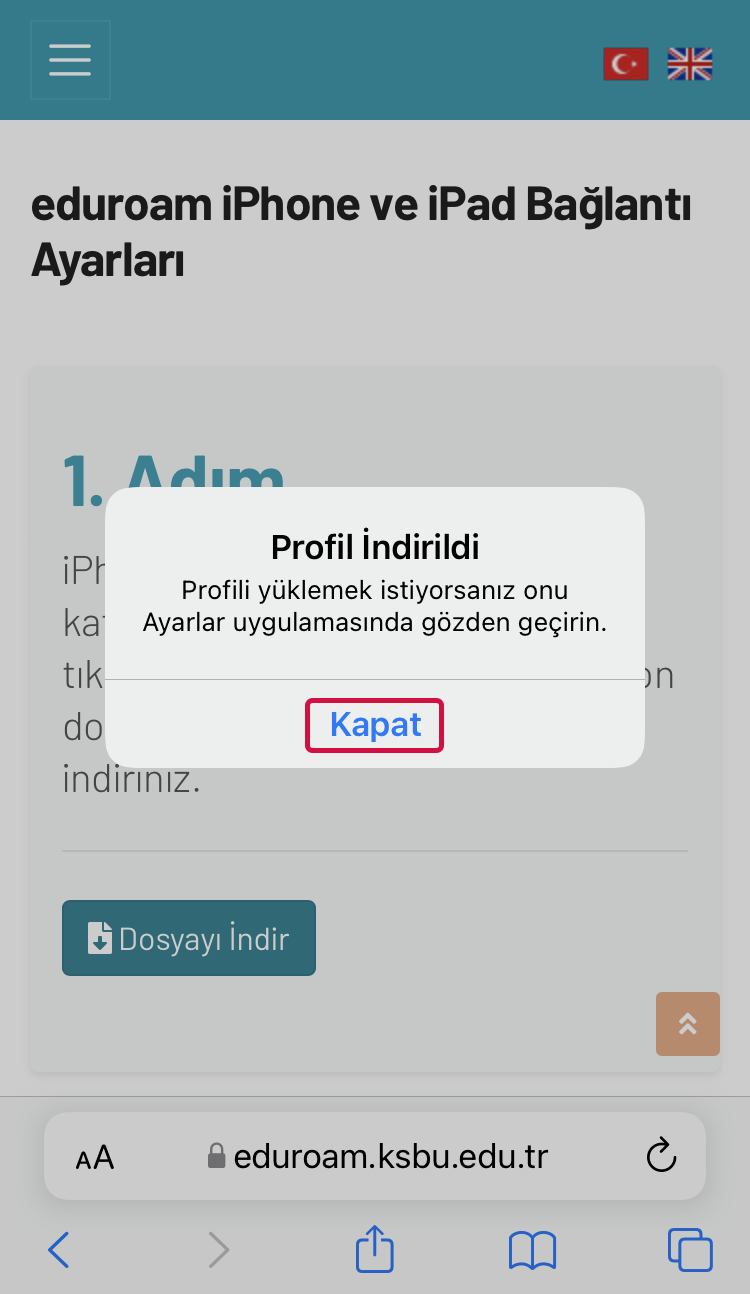
Kapat butonuna tıklayıp iPhone/iPad Ayarlarını açıyoruz.
4. Adım
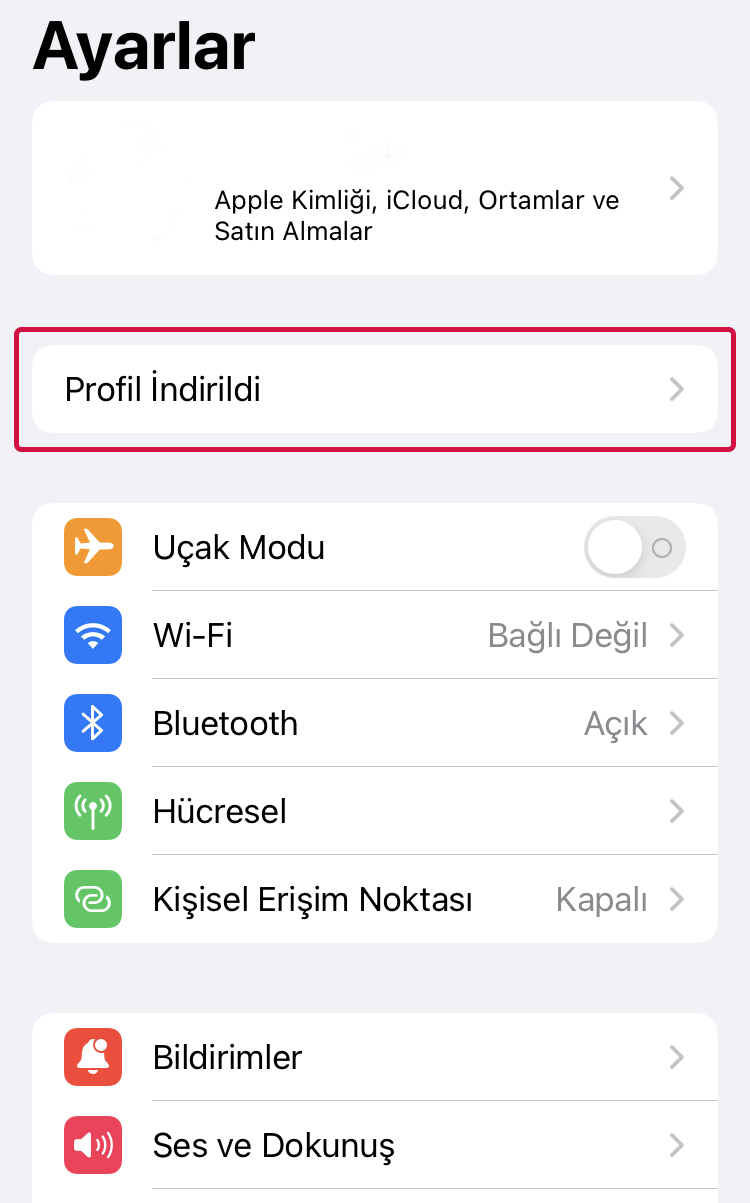
Ayarlar kısmından Profil İndirildi yazan yere tıklıyoruz.
5. Adım
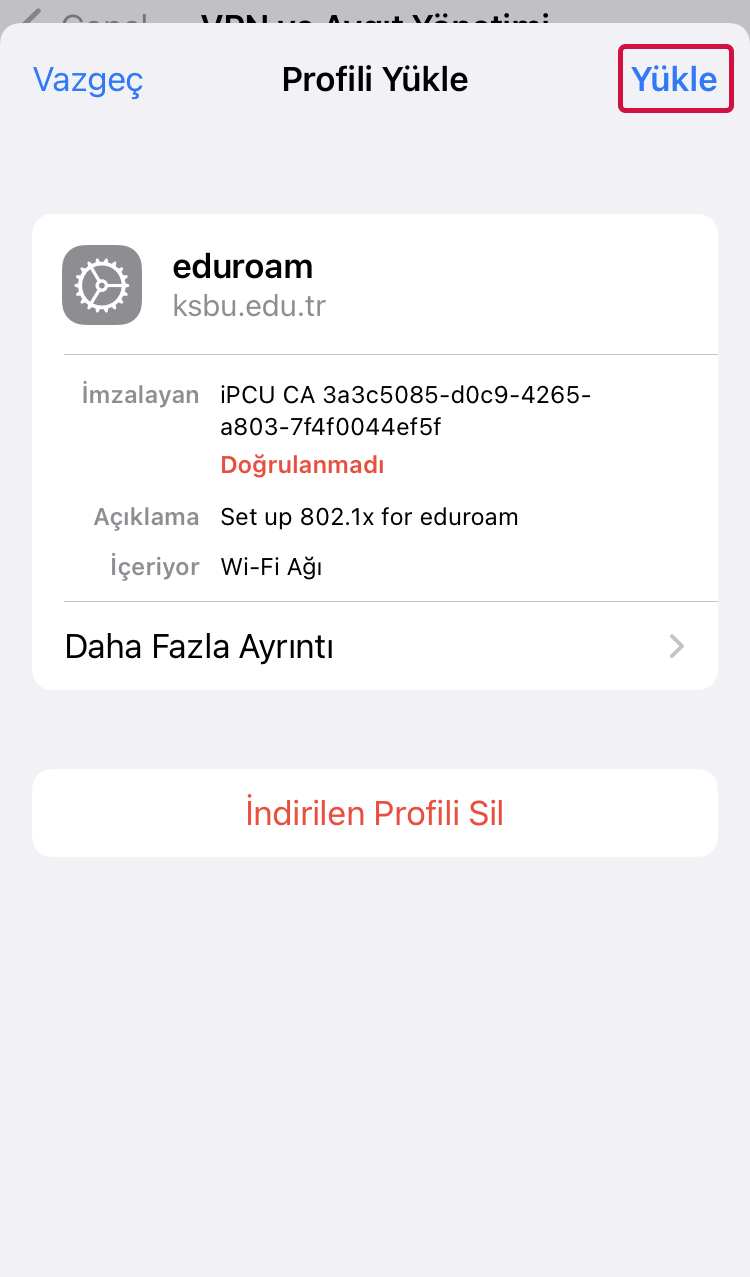
Gelen ekranda sağ üst kısımda bulunan Yükle butonuna tıklıyoruz.
6. Adım
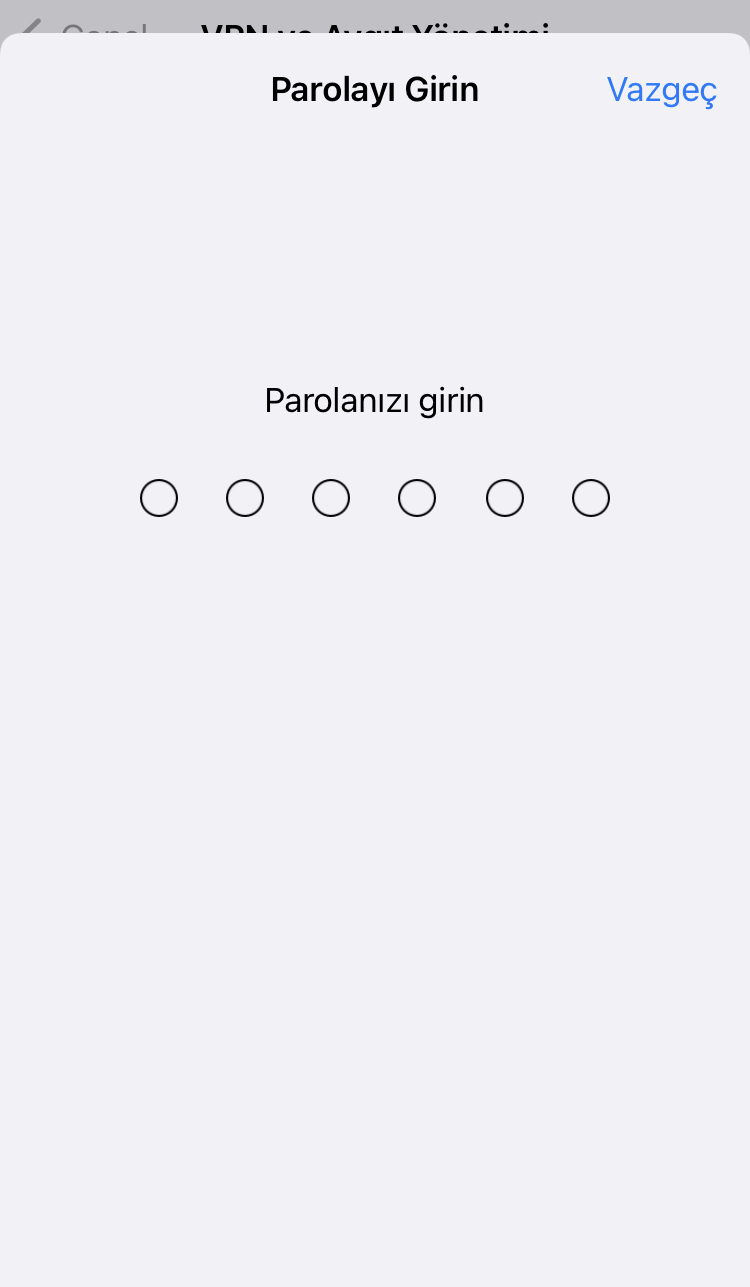
Eğer parola isterse iPhone/iPad'nizin parolasını giriyorsunuz.
7. Adım
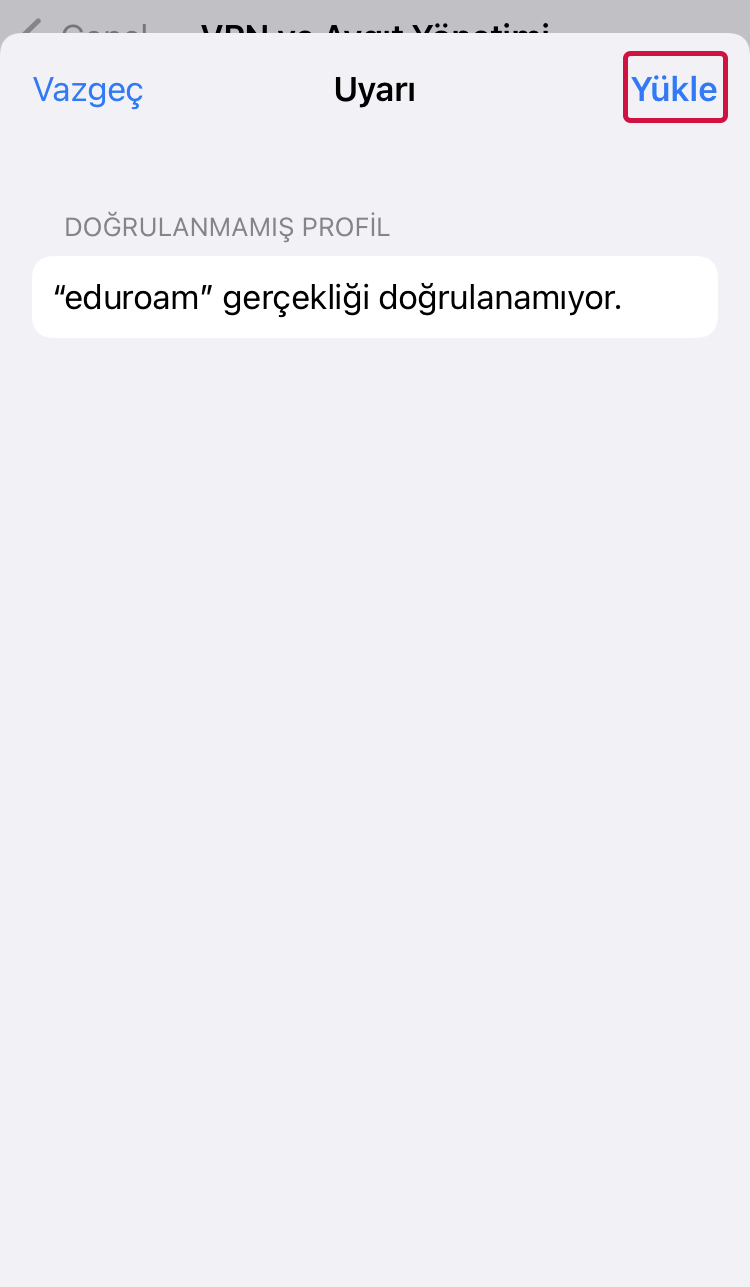
Sağ üst kısımda bulunan Yükle butonuna tıklıyoruz.
8. Adım
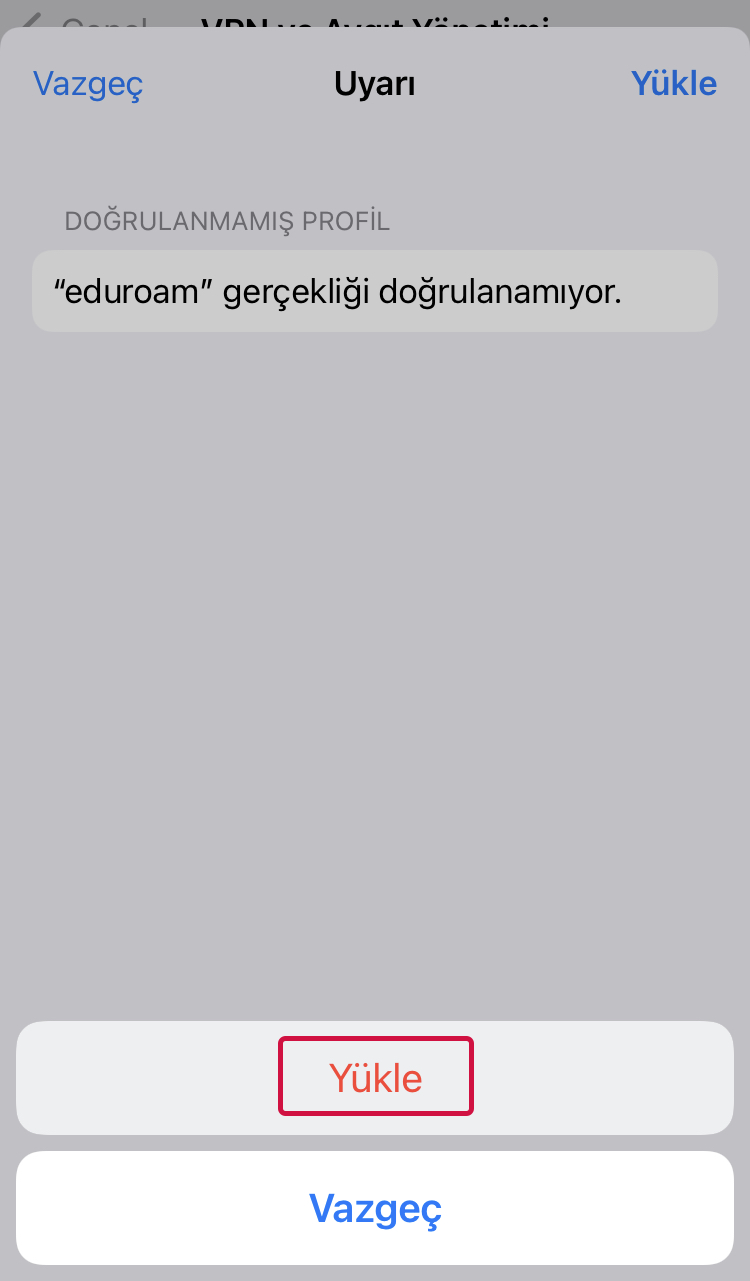
Gelen ekranda Yükle butonuna tıklıyoruz.
9. Adım
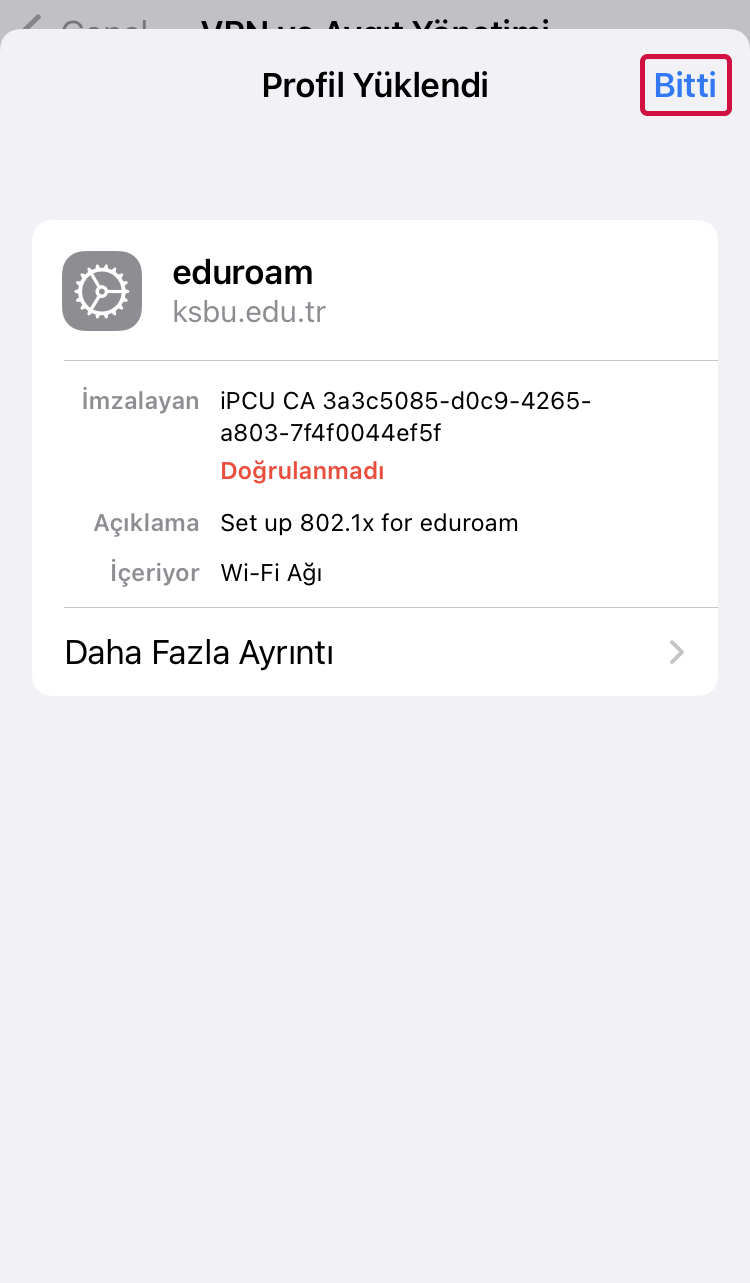
Sağ üst kısımda bulunan Bitti butonuna tıklıyoruz.
10. Adım
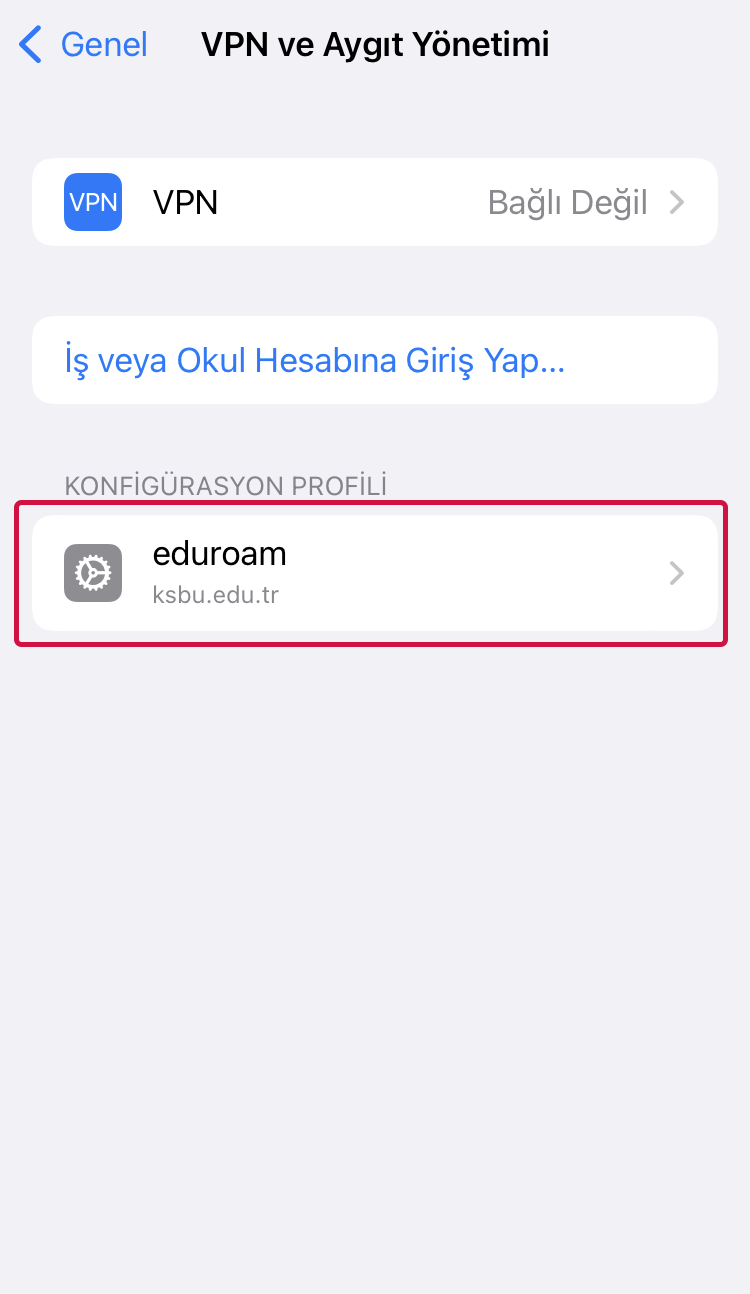
Eğer bu ekran gelirse eduroam yapılandırma dosyası iPhone/iPad'nize başarılı bir şekilde yüklenmiştir.
11. Adım
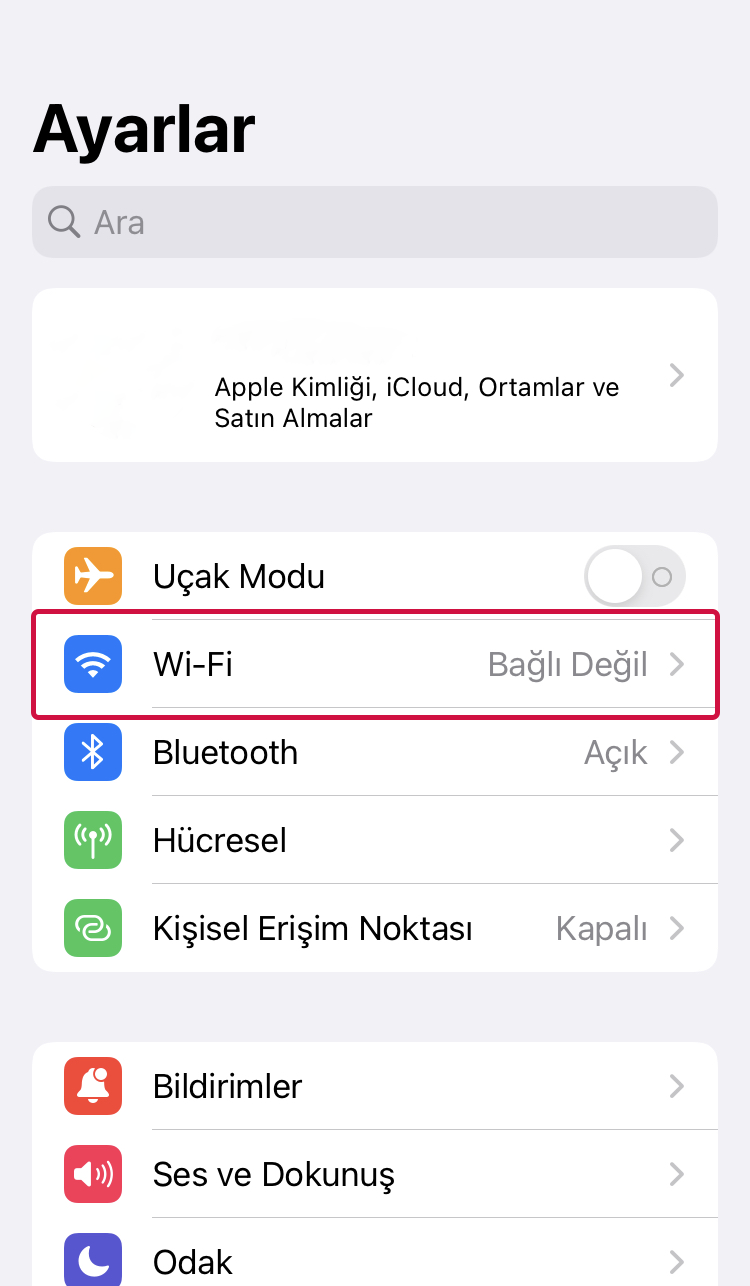
Ayarlardan Wi-Fi'ye tıklıyoruz.
12. Adım
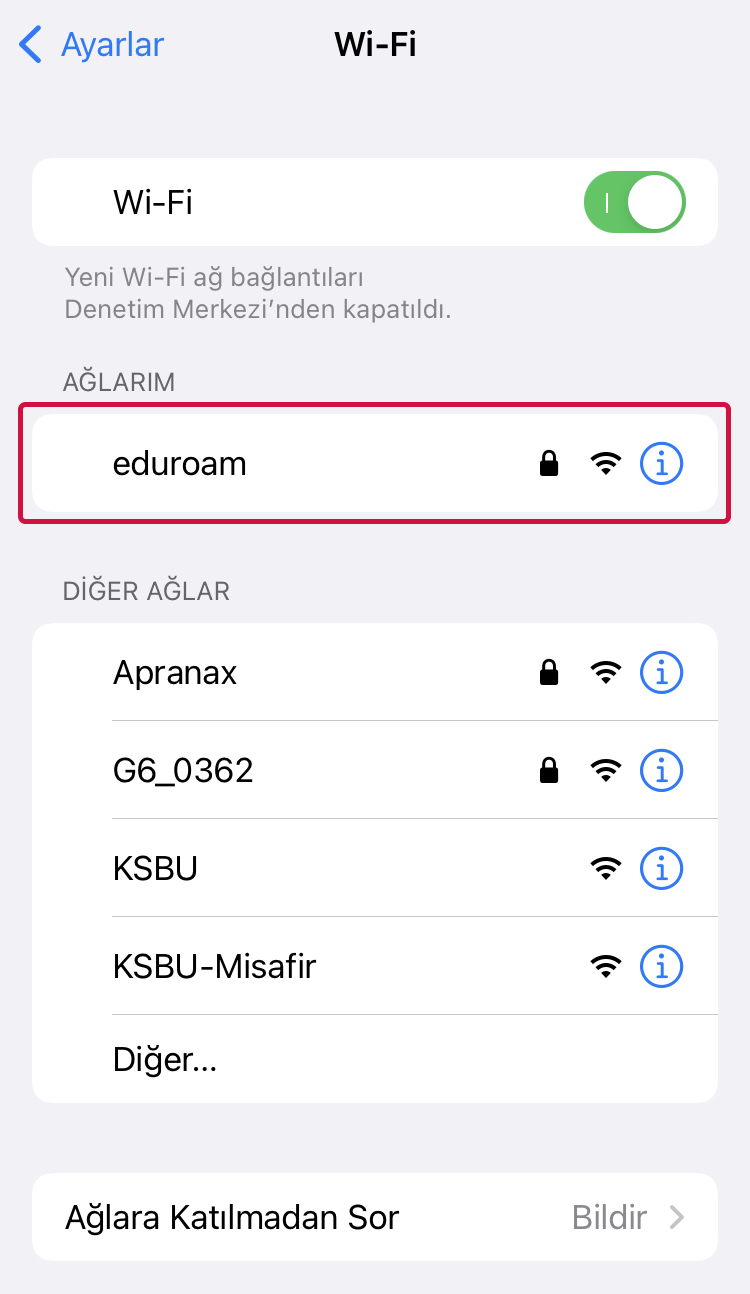
Listelenen Wi-Fi'lerden eduroam'ı seçiyoruz.
13. Adım
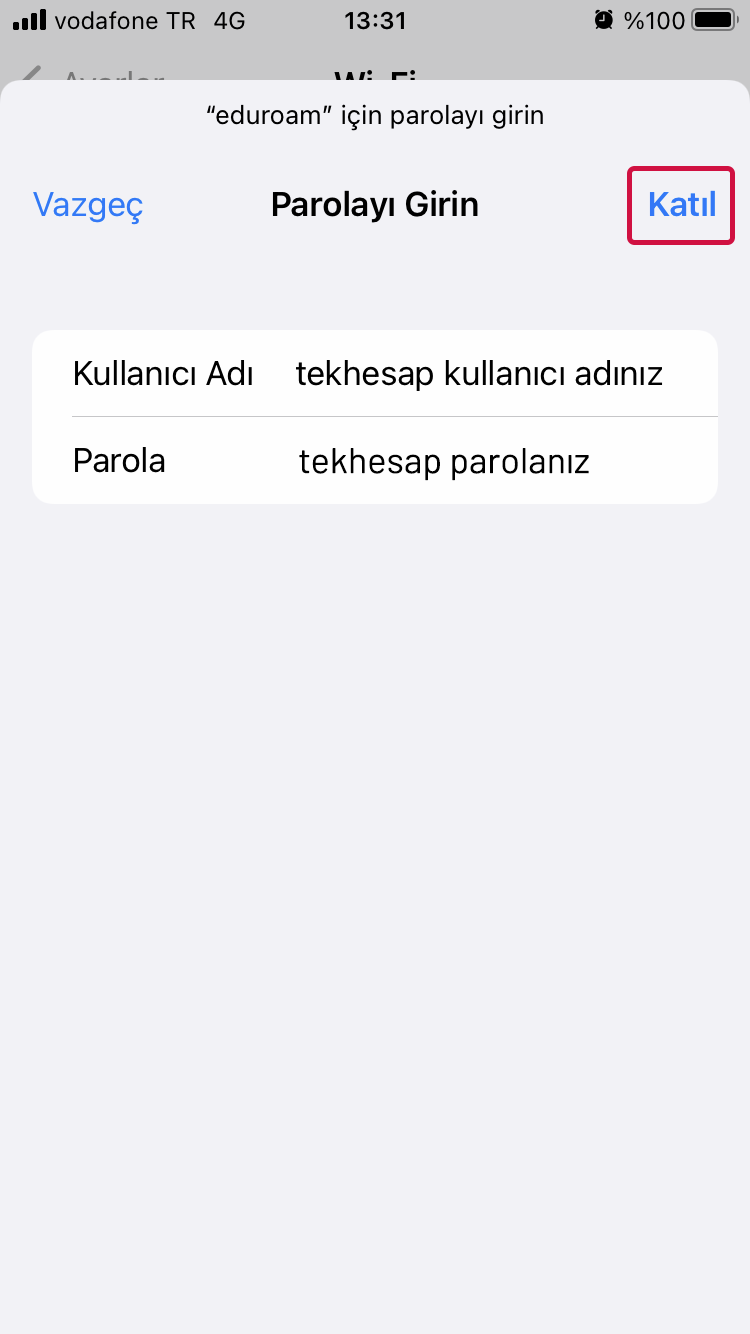
Tek hesap kullanıcı adınızı ve parolanızı yazdıktan sonra Katıl diyoruz.
14. Adım
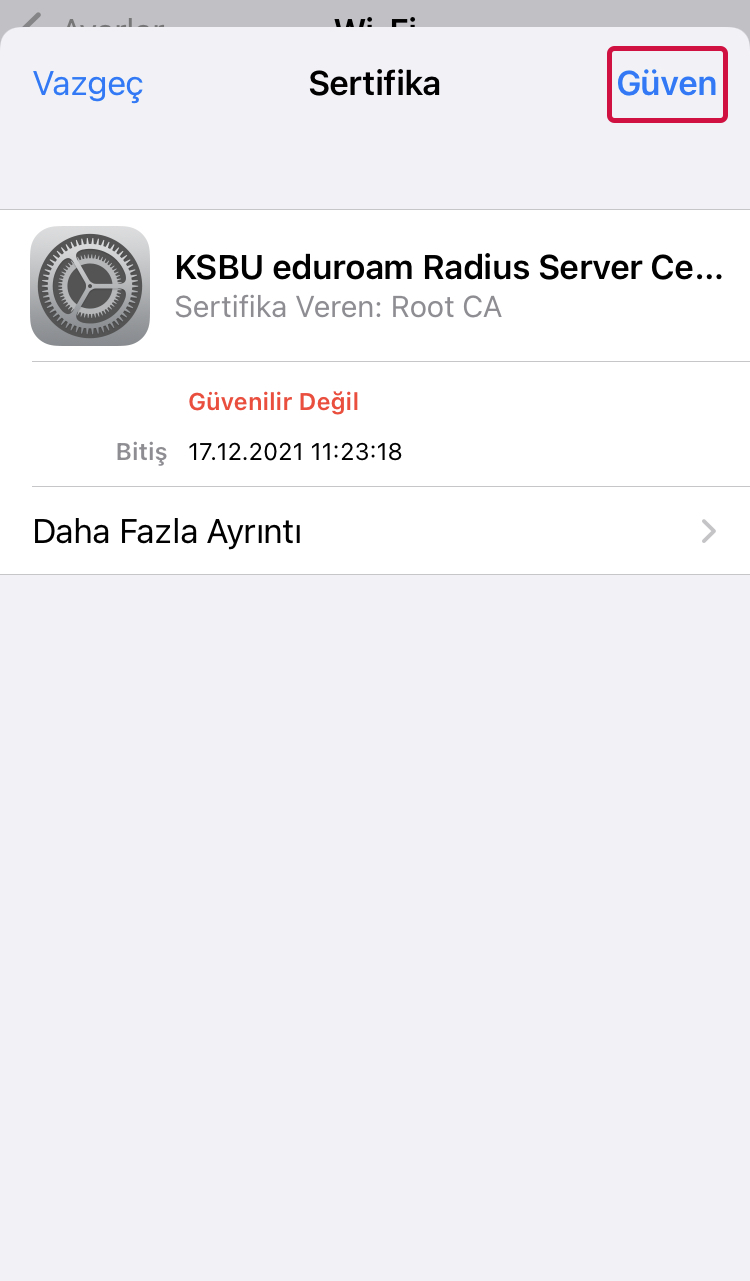
Sağ üste bulunan Güven butonuna tıklıyoruz.
15. Adım
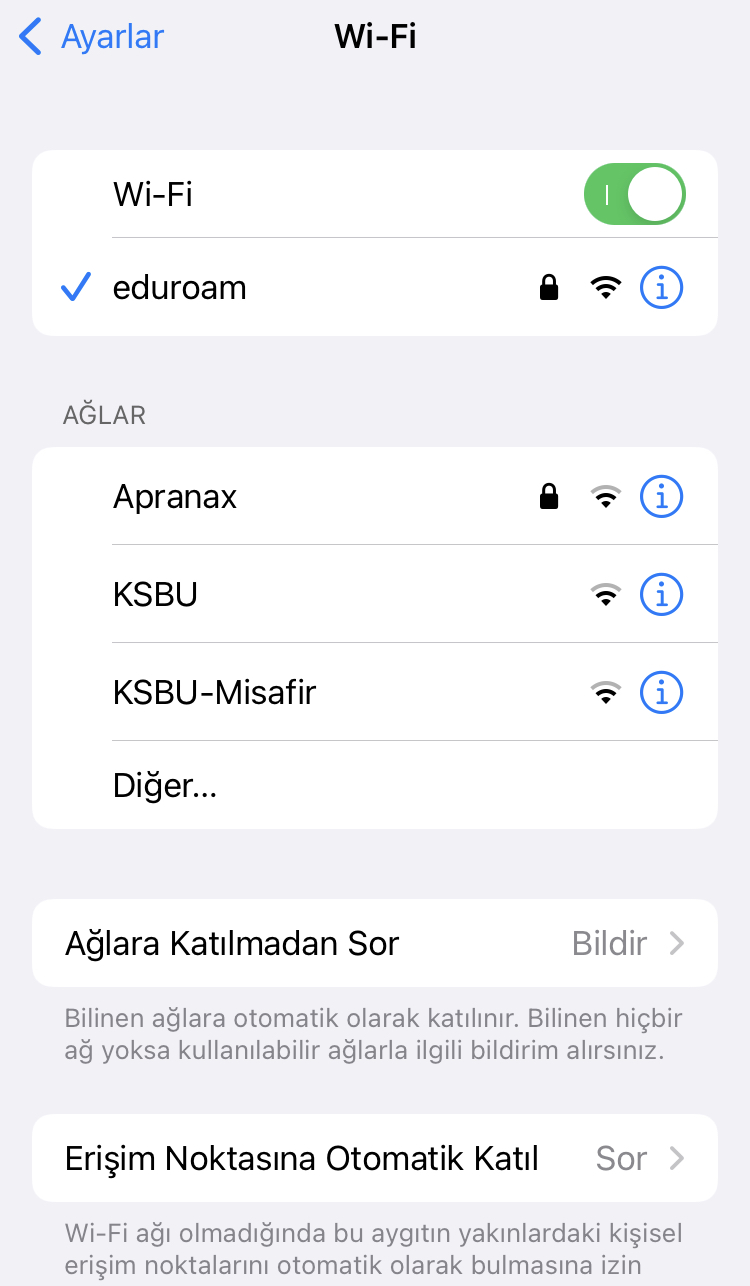
eduroam yazan yerin yanında mavi tik varsa eduroam ağına katılımınız başarılı bir şekilde gerçekleşmiştir.
Kurumsal Mail Adresiniz
| Personel | : | ad.soyad@ksbu.edu.tr |
|---|---|---|
| Öğrenci | : | ad.soyad@ogr.ksbu.edu.tr |
| Misafir | : | ad.soyad@misafir.ksbu.edu.tr |



